
Firma Philips wydała niedawno nowy mostek Hue z obsługą nowego mostka HomeKit firmy Apple. Czytaj dalej, ponieważ pokazujemy, jak przenieść stare żarówki Hue do nowego systemu, a także jak skorzystać z integracji HomeKit.
Jak i dlaczego chcę to zrobić?
ZWIĄZANE Z: HTG recenzuje Philips Hue Lux: inteligentne żarówki pozbawione frustracji do całkowicie nowoczesnego domu
Cały nacisk na nowy most Hue polega na dodaniu obsługi systemu zarządzania domem i automatyzacji HomeKit firmy Apple. Jeśli nie używasz iOS i nie obchodzi Cię HomeKit, nie ma powodu, aby przejść na nowy mostek.
Stary mostek działa dobrze (a nawet obsługuje nowsze żarówki Hue Lux, a także najnowsze zaktualizowane żarówki i produkty Hue, które zostały wydane w tym samym czasie, co zaktualizowany mostek). Najważniejsze jest to, że potrzebujesz nowego mostu tylko wtedy, gdy chcesz zintegrować Apple HomeKit.

Nowy most możesz zdobyć na dwa sposoby. Jeśli chcesz mieć most w tej chwili, możesz kup nowy zestaw startowy Hue za 199 USD . Od momentu publikacji tego przewodnika jest to jedyne miejsce, w którym możesz dostać się na most. (Ale za tę cenę otrzymasz również dodatkowe trzy nowe żarówki Hue, które są jaśniejsze i mają dokładniejszy kolor niż starsze żarówki Hue).
Gdy podaż osiągnie poziom popytu, będziesz mógł kupić Hue Bridge 2.0 jako samodzielny zakup za 59 USD według Philipsa i, na stronie produktu Hue Bridge 2.0 , istniejący użytkownicy Hue mogą użyć unikalnego identyfikatora swojego urządzenia Hue Bridge 1.0, aby uzyskać kod kuponu na 33% zniżki na aktualizację do urządzenia Bridge 2.0 (co obniżyłoby koszt aktualizacji do 40 USD). Rabat promocyjny dla obecnych użytkowników będzie dostępny od 1 listopada.
Migracja do nowego mostu nie jest zadaniem herkulesowym, ale ścieżka uaktualnienia nie jest od razu jasna i istnieje kilka pułapek, których warto uniknąć. Przejdźmy teraz do aktualizacji.
Jak przejść z Hue Bridge 1.0 do Bridge 2.0
Proces migracji między pierwszą wersją mostka a drugą jest dość bezbolesny, ale jedną rzeczą, którą zauważysz od razu po rozpakowaniu zestawu startowego Hue lub mostka zastępczego, jest brak natychmiastowych instrukcji. W rzeczywistości istnieje kreator migracji, ale kreator nie pojawia się, dopóki nie podłączysz nowego mostka i nie otworzysz aplikacji Hue (i wszystko należy zrobić we właściwej kolejności), więc przejdźmy od razu do upewnienia się, że przestrzegasz tej kolejności i unikaj niepotrzebnych bólów głowy.
Zanim przejdziesz dalej, zalecamy bardzo małe przygotowanie: obejdź swój dom i upewnij się, że wszystkie istniejące żarówki Hue (lub kompatybilne z Hue) są obecnie online i działają. Ponieważ niestrudzenie testujemy wszystko w Twoim imieniu, po wielu resetach i testach konfiguracji stwierdziliśmy, że przejście przebiegło najłatwiej, gdy wszystkie żarówki były „na żywo”, nawet jeśli nie były obecnie używane.
Dodaj nowy most
Pierwszą rzeczą do zrobienia jest rozpakowanie nowego mostu, podłączenie go do routera za pomocą dołączonego kabla Ethernet, a następnie podłączenie kabla zasilającego. Nie usuwaj starego Bridge 1.0 z sieci ani nie wyłączaj go. Bardzo ważne jest, aby Twój stary most pozostał na razie aktywny.
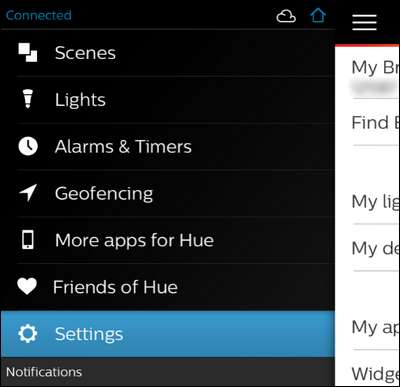
Po podłączeniu nowego mostu do sieci i włączeniu zasilania otwórz aplikację Philips Hue na urządzeniu z systemem iOS i przejdź do opcji Ustawienia za pomocą przycisku menu w lewym górnym rogu.
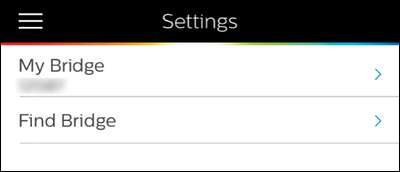
U góry menu Ustawienia zanotuj numer identyfikacyjny bieżącego mostu (pod pozycją Mój most), a następnie kliknij „Znajdź most”. W kolejnym menu dotknij „Wyszukaj”, aby zlokalizować swój nowy Philips Huge Bridge 2.0 w sieci.
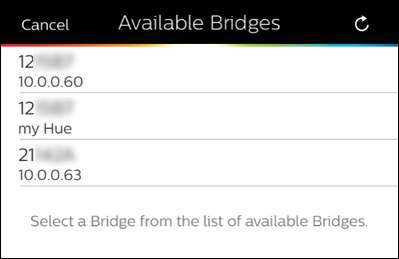
Po wykryciu mostu zostanie wyświetlona lista istniejących mostów. Zauważ, że na powyższym obrazku są dwa wpisy zaczynające się od 12 (fizyczny most i wirtualny wpis „my Hue”, który używa tego samego fizycznego mostu). Nowy wpis, który zaczyna się od 21 (numer identyfikacyjny nowego fizycznego mostu) jest tym, który chcemy wybrać. Twoje numery identyfikacyjne będą się różnić, ale najważniejsze jest to, że wybierzesz identyfikator nowego urządzenia.
Zainicjuj transfer pomostowy
Po dodaniu nowego mostu możesz rozpocząć proces przenoszenia, przechodząc do Ustawienia -> Mój most.
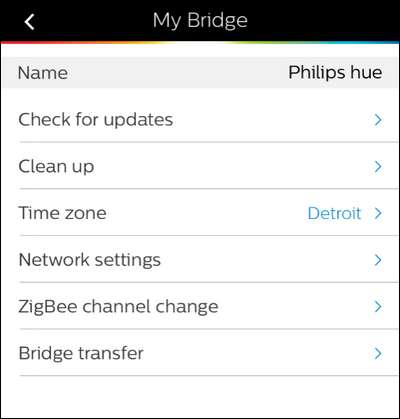
Spowoduje to uruchomienie kreatora transferu, który w przeciwieństwie do samego procesu uzyskiwania dostępu do kreatora transferu jest dość oczywisty.
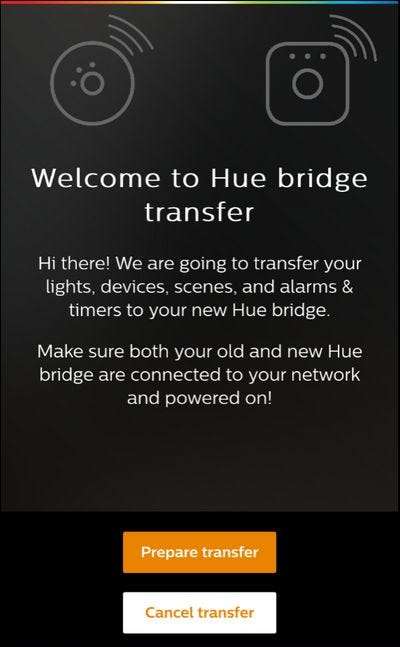
Wybierz „Przygotuj transfer”, a następnie postępuj zgodnie z instrukcjami wyświetlanymi na ekranie. Naciśniesz przycisk połączenia na starym moście, a następnie przycisk połączenia na nowym moście.
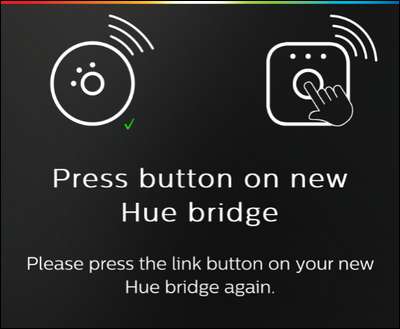
Kiedy już komunikują się ze sobą, na co wskazuje zielony znacznik wyboru i tekst „Odczytaj, aby przesłać”, po prostu naciśnij „Rozpocznij transfer”, a stare żarówki zostaną przetransportowane na nowy most. Jeśli wszystko pójdzie gładko, otrzymasz potwierdzenie i będziesz mieć możliwość mrugnięcia wszystkimi światłami, aby wizualnie potwierdzić, że zostały dodane do nowego mostka sterującego.
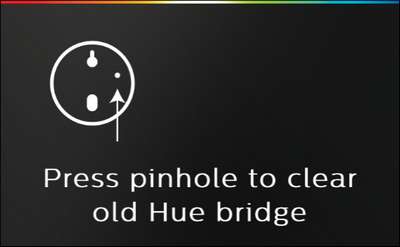
Ostatnim krokiem jest zabranie starego mostu Hue, kładąc nacisk na stary część, a następnie końcówką pióra lub spinaczem naciśnij fizyczny przycisk resetowania znajdujący się z tyłu zespołu mostka, aby zresetować urządzenie. Po zresetowaniu wystarczy odłączyć stary mostek.
W tym momencie nadszedł czas, aby sprawdzić swoje sceny i ustawienia, aby potwierdzić, że wszystko przetrwało transfer. A-OK. Jeśli okaże się, że konkretna żarówka nie wykonała skoku (jeśli tak się dzieje, zdarza się to najczęściej w przypadku żarówek innych firm).
Łączenie nowego mostu z Siri / HomeKit
Podczas gdy głównym celem tego przewodnika była pomoc w migracji starych żarówek do nowego mostu, głównym powodem, dla którego każdy ma nawet nowy most, jest używanie Siri i HomeKit z żarówkami.
ZWIĄZANE Z: Jak używać Siri do sterowania światłami Philips Hue
Integrację Siri / HomeKit znajdziesz w Ustawieniach -> Sterowanie głosowe Siri w aplikacji Hue. Chociaż aplikacja Hue wykonuje dobrą robotę, prowadząc Cię przez proces konfiguracji, z pewnością istnieją pewne niuanse płynnego i szczęśliwego korzystania z Hue i HomeKit.
W związku z tym zdecydowanie zalecamy zapoznanie się z naszym poprzednim artykułem Jak używać Siri do sterowania oświetleniem w domu aby uzyskać bardziej dogłębny wygląd. Mimo że konfiguracja zajmuje kilka dodatkowych minut, a sterowana głosem automatyka domowa nadal ma pewne ostre krawędzie, na wszystkich poziomach futurologii / geeków naprawdę satysfakcjonujące jest powiedzenie „Hej Siri, wyłącz światła” na końcu w rzeczywistości dzień i światła gasną.
Masz pilne pytanie techniczne dotyczące inteligentnych żarówek, automatyki domowej, HomeKit lub innego problemu związanego z inteligentnym domem? Napisz do nas e-mail na adres [email protected], a nie tylko dołożymy wszelkich starań, aby odpowiedzieć, ale może to być zalążek przyszłego przewodnika.
Zdjęcia produktów dzięki uprzejmości firmy Philips.







